笔记本电脑怎么进去bios选项
以下是华硕笔记本进入BIOS的方法。 请在未开机情况下,按住 F2 不放,按下电源键,看到BIOS画面后将F2 放开 预带Windows 8,win10操作系统的计算机,若无法进入BIOS画面,是因为快速开机功能造成。方法如下: 1. 按住shift键,再选择关机。 2. 当电脑启动时,立刻按键盘F2. 3. 你可以进入bios设置画面. BIOS画面示意图

ThinkPad笔记本刷BIOS教程
你还在为不知道ThinkPad笔记本刷BIOS教程而烦恼么?接下来是我为大家收集的ThinkPad笔记本刷BIOS教程教程,希望能帮到大家。 ThinkPad笔记本刷BIOS教程:ThinkPad笔记本刷BIOS教程目前有两种方法: 一、光盘引导刷新BIOS方法 二、操作系统中刷新BIOS方法 提示: BIOS刷新升级存在很大风险,请谨慎操作。 刷新前,电池必须为满电,必须连接好AC适配器,否则不能刷新。 建议您优先使用光盘刷新BIOS方法,操作系统中刷新BIOS有时会受系统稳定性影响。 一、光盘引导刷新BIOS方法 1.我们以ThinkPad X61为例,来刷新此机器的BIOS,首先我们要找到相对应的BIOS版本下载.来下载BIOS相关程序。 本次我们已中文网站为例,登陆在左侧输入主机7位型号,然后就打开了如下图的下载页。我们要进行光盘升级,则点击BIOS中的第二个:BIOS升级程序(光盘版)。 2. 打开程序下载页面后,点击程序图标即可下载,如下图 3. 下载7nuj16uc.iso后请您把这个ISO文件刻录成CD。 4. 然后将此CD放入光驱中,启动计算机,按F12键选择从光盘启动。 5. 从光盘引导启动后,会出现如下菜单: 第1项是说明可以看一下 第2项就是BIOS升级选项 第3项是刷新机器的的型号信息,不推荐刷新。 我们直接选择第2项回车,回车后出现:“按Y继续”,它会提醒两次,我们再次按Y即可。 6. 按Y后出现如下提示:一定要确定您的电源适配器已经连接牢固。 7. 回车继续:提示不要切断电源。 8. 按Y继续,开始刷新,1分钟左右会结束。 9. 成功后出现如下提示:弹出光驱,重启电脑。 10. 直接F1进BIOS查看,刷新成功。 二、操作系统中刷新BIOS方法 声明:升级bios有一定风险,中途断电有可能导致无法修复的损坏,此技术文档提供的升级过程为标准操作,仅供参考,由于无法确定用户操作的正确性,不对由以下任何操作产生的数据丢失或硬件损坏负责。 1. 我们以ThinkPad X61为例,来刷新此机器的BIOS,首先我们要找到相对应的BIOS版本下载. 在左侧输入主机7位型号,然后就打开了如下图的下载页。我们要进行光盘升级,则点击BIOS中的第一个:BIOS升级程序。 2. 打开程序下载页面后,点击程序图标即可下载,如下图 3. 运行bios升级程序安装包 4. 程序打开后,点击Next 5. 请查看协议,并选择是否接受,然后点击Next 6. 解压缩bios升级程序到默认路径 7. 解压缩过程完成 8. 打开解压缩后的路径,如C:DRIVERSFLASH7NUJ19US 双击其中的WINUPTP文件执行升级程序 9、选择第一项,升级BIOS 10. 提示确定安装好电池并连接好电源适配器 11. 在升级过程中请不要断电,否则会造成无法修复的损坏 12. 开始升级过程 13. 升级成功,提示重新启动计算机,点击yes 14. 重启电脑后,正常情况下BIOS就刷新完毕了! 看了“ThinkPad笔记本刷BIOS教程”还想看: 1. BIOS怎么设置 2. IBM笔记本电脑怎么进入BIOS设置 3. IBM电脑进入BIOS设置方法图文教程 4. BIOS怎么设置 5. bios设置图解教程 6. 联想主板bios怎么升级
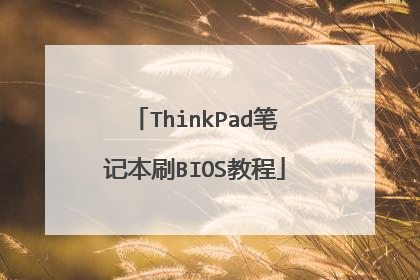
联想笔记本如何进入bios
当我们使用U盘对电脑装系统的时候,我们要进入电脑的bios对电脑进行设置。那么联想笔记本如何进入bios呢?下面就让我来告诉大家吧,欢迎阅读。 联想笔记本进入BIOS设置的方法与步骤: 1、先不进BIOS,先用快捷启动菜单模式启动U盘或光盘。 开机到Logon画面时,按F12键进入快捷启动菜单(有的是F10键)。 2、在快捷启动菜单中,选择U盘的名称,或者是USB-HDD,或者是带有USB这类词的选项,如果是用光盘启动,选择带有CDROM或者DVD-RAM这类词的选项,选择好之后,按Enter键即可进入U盘或光盘。 用传方法设置BIOS从U盘或光盘启动的过程: 3、现在正式说说进BIOS的过程,开机到Logon时,快速按下Del键(有的可能为F8键),就会进入BIOS。 4、进入BIOS后,先选择“Security(安全)”,找到“Secure Boot”,按Enter进入子项。 5、在子项中,将Secure Boot的值设为“Disabled”。 要启用传统方式 ,必须关闭这个安全启动项,Disabled为关闭的意思。 6、然后再到“Startup”,将“UEFI/Legacy Boot”设置为"Both",设置之后,会弹出UEFI/Legacy Boot Priority项,将其值设置为“Legacy First”。 7、然后再找到Boot,进入子菜单, 8、选择USB-HDD(U盘有时显示的是名称,如USB:Kingn......),用+键或-键,把此项移到最上面第一项,即为第一启动。 如果用光盘启动,移到最上面即为第一启动,光盘一般带有CDROM,DVD-RAM等等之类词。 设置好后,按F10进行保存设置,重启电脑后,即可自动从U盘或光盘启动。 9、一个小问题,如果用PE安装系统时,找不到硬盘,是因为在BIOS中硬盘模式没设置正确,设置方法: 进入到Configuration(配置)这一项,把SATA Controller Mode这一项的值改为“Compatible(兼容模式)”按F10保存,这样才可以在PE下看到硬盘。 温馨提示: 联想笔记本电脑,引领时尚的主流笔记本电脑,不单在外观设计风格上突显个性和时尚,还拥有完美的数码影音效果和极强的功能应用特色。联想集团成立于1984年,由中科院计算所投资20万元人民币、11名科技人员创办,到今天已经发展成为一家在信息产业内多元化发展的大型企业集团。联想的总部设在美国罗利(Purchase),并建立了以中国北京、日本东京和美国罗利三大研发基地为支点的全球研发架构。通过联想自己的销售机构、联想业务合作伙伴以及与IBM的联盟,新联想的销售网络遍及全世界。 联想进入bios设置按哪个键? 具体步骤如下: 1.大部分的联想笔记本电脑,都是在开机后,不停按F2进入BIOS,有的则是需要先按住Fn,再按F2; 2.这样就进入到bios界面,不过不同型号的联想笔记本电脑bios界面不一样; 3.部分联想笔记本机型以及Thinkpad机型,是在开机过程中按F1进bios,有的需先按住Fn,再按F1进入BIOS; 4.我们发现一些机型不能通过F1或F2进入BIOS,那么这个时候尝试在启动时按F12或F11打开启动菜单,有的需要先按住Fn,再按F11或F12打开启动菜单; 5.在打开的Boot menu或Startup Device Menu中,通过↓方向键移动选择Enter Setup,按回车键,即可进入BIOS界面; 6.很多自带win8/win10的机型,不能通过F1或F2热键进入,这时候可以尝试关闭快速启动,把勾选去掉,然后点击右下角的保存; 7.在关机状态下,找到电源键旁边的'Novo键,一般是带有箭头按键,有的位于电脑左侧,有的位于电源键旁边,在关机状态下按下Novo键,如果是左侧的小孔,需要用牙签按一下即可; 8.启动之后调出Novo Button Menu,选择BIOS Setup,按回车键,即可进入BIOS。 联想笔记本设置u盘启动的方法: 1.进到BIOS界面后,应用键盘上的上下方向键调整到启动选项,随后点击主正确引导次序选项进到下一步; 2.根据键盘上的左右键打开USB键选项,随后将USB1:kingstondatatraveler 3.0pmap挪到页面的第一个位置上,usb1后面的就是你自己的u盘,也就是说将u盘设置成开机第一个启动项; 3.操作进行后,根据键盘上的“”或“-”键将USB键选项移到顶端,进到下一步; 4.当我们完成操作后,按f10进行保存设置即可。

笔记本电脑怎样进入bios界面
华硕笔记本可以开机按F2键进入BIOS
你可以参考我总结的电脑通用的bios进入方法,尝试进入bios,并设置第一启动顺位的设备: 开启电脑,根据开机的时候,刚一闪过的第一次开机画面,在屏幕下方显示的白色提示文字,一般是出现“DEL”,那么按下 “del(delete)”键;如果是别的,根据提示可以尝试按F2、F8、F10、F12等等,就可以进入BIOS 。因为各种型号的电脑根据主板的不同,BIOS设置也略有不同,你先在里面菜单里找到带有“BOOT”字样的这一大项,然后进入细项,选择里面的,First Boot:这个的意思就是电脑启动的第一引导驱动,就在这里选择(用上下箭头,或者屏幕下方有英文提示)”USB“字样的设备,然后按F10保存后重新启动,当电脑重启后,里有可以支持的U盘启动盘时,会在屏幕上面显示进入U盘的系统安装界面。
你可以参考我总结的电脑通用的bios进入方法,尝试进入bios,并设置第一启动顺位的设备: 开启电脑,根据开机的时候,刚一闪过的第一次开机画面,在屏幕下方显示的白色提示文字,一般是出现“DEL”,那么按下 “del(delete)”键;如果是别的,根据提示可以尝试按F2、F8、F10、F12等等,就可以进入BIOS 。因为各种型号的电脑根据主板的不同,BIOS设置也略有不同,你先在里面菜单里找到带有“BOOT”字样的这一大项,然后进入细项,选择里面的,First Boot:这个的意思就是电脑启动的第一引导驱动,就在这里选择(用上下箭头,或者屏幕下方有英文提示)”USB“字样的设备,然后按F10保存后重新启动,当电脑重启后,里有可以支持的U盘启动盘时,会在屏幕上面显示进入U盘的系统安装界面。

笔记本电脑进入BIOS的方法图解步骤
很多时候我们都需要进入BIOS进行一些设置,特别是重装系统的时候要在里面设置u盘或者光盘启动项,那么大家知道笔记本电脑如何进入BIOS吗?下面是我整理的一些关于笔记本电脑进入BIOS的相关资料,希望大家喜欢! 笔记本电脑进入BIOS方法一电脑重启后,按F1键可以进入BIOS。 如果键盘上有红色的Fn键,就同时按Fn+F1进入BIOS。 (另外,联想较早的几个系列笔记本是按F2键可以进入BIOS的) 联想E40笔记本电脑如何进入BIOS,无法安装WINXP。以下就是解决联想E40、E420笔记本电脑如何进入! 1.从联想官网上下载WINXP的驱动,然后安装。 建议驱动安装顺序: 芯片组驱动→显卡→声卡补丁→声卡→有线网卡→无线网卡→其他网络或蓝牙设备→读卡器→摄像头→鼠标(触控板)→电源→热键→热键补丁→ThinkPad随机软件→SATA硬盘驱动。 2.进入BIOS,选择Config→SATA→Mode,由AHCI改成Compatibility。 附注 AHCI(Serial ATA Advanced Host Controller Interface)串行ATA高级主控接口/高级主机控制器接口),是在Intel的指导下,由多家公司联合研发的接口标准,它允许存储驱动程序启用高级串行 ATA 功能,但是WINXP系统光盘不能识别这种硬盘模式。笔记本电脑进入BIOS方法二1,开机到Logon画面时,按F12键进入快捷启动菜单(有的是F10键)。 2,在快捷启动菜单中,选择U盘的名称,或者是USB-HDD,或者是带有USB这类词的选项,如果是用光盘启动,选择带有CDROM或者DVD-RAM这类词的选项,选择好之后,按Enter键即可进入U盘或光盘。 用传方法设置BIOS从U盘或光盘启动的过程: 3,现在正式说说进BIOS的过程,开机到Logon时,快速按下Del键(有的可能为F8键),就会进入BIOS。 4,进入BIOS后,先选择“Security(安全)”,找到“Secure Boot”,按Enter进入子项。 5,在子项中,将Secure Boot的值设为“Disabled”。 要启用传统方式 ,必须关闭这个安全启动项,Disabled为关闭的意思。 6,然后再到“Startup”,将“UEFI/Legacy Boot”设置为"Both",设置之后,会弹出UEFI/Legacy Boot Priority项,将其值设置为“Legacy First”。 7,然后再找到Boot,进入子菜单, 8,选择USB-HDD(U盘有时显示的是名称,如USB:Kingn......),用+键或-键,把此项移到最上面第一项,即为第一启动。 如果用光盘启动,选择图上第五项,移到最上面即为第一启动,光盘一般带有CDROM,DVD-RAM等等之类词。 设置好后,按F10进行保存设置,重启电脑后,即可自动从U盘或光盘启动。 9,一个小问题,如果用PE安装系统时,找不到硬盘,是因为在BIOS中硬盘模式没设置正确,设置方法: 进入到Configuration(配置)这一项,把SATA Controller Mode这一项的值改为“Compatible(兼容模式)”按F10保存,这样才可以在PE下看到硬盘。 笔记本电脑BIOS的相关文章: 1. 手提电脑怎么进bios 2. 笔记本bios怎么设置 3. 详解笔记本通用BIOS设置 3. 笔记本电脑进不了BIOS的原因及解决方法 5. ThinkPad笔记本电脑怎么设置U盘启动 6. 笔记本电脑BIOS识别不了硬盘的解决方法 7. 笔记本电脑进不了bios怎么解决 8. IBM笔记本电脑怎么进入BIOS设置

